Unde se introduce cheia de produs Office
Applies To
Office 2024 Microsoft Office 2024 pentru Mac Office 2021 Office 2021 pentru Mac Office 2019 Office 2016 Microsoft 365 pentru domiciliu Office.comDacă achiziția de Office sau Microsoft 365 a fost livrată cu o cheie de produs, introduceți cheia de produs pe unul dintre site-urile web listate mai jos pentru produsul dvs. După ce introduceți cheia, puteți să descărcați și să instalați Office sau să vă reînnoiți abonamentul Microsoft 365.
Sfat: Obțineți expertiză tehnică cu Asistență pentru afaceri. Luați legătura cu consultanții noștri pentru firme mici pentru a vă ajuta să faceți produsele Microsoft 365 să funcționeze pentru dvs. și pentru toate persoanele din firmă. Aflați mai multe.
Exemplu de cheie de produs Office sau Microsoft 365:
XXXXX-XXXXX-XXXXX-XXXXX-XXXXX

Microsoft 365, Office 2024,Office 2021, Office 2019 șiOffice 2016 (PC și Mac)
Notă: Asistența s-a încheiat pentru Office 2016 pentru Mac șiOffice 2019 pentru Mac. Aflați mai multe
Pentru a valorifica o achiziție nouă
Pasul 1: Accesați www.office.com/setup sau Microsoft365.com/setup.
Pasul 2: Conectați-vă cu un cont Microsoft sau creați unul dacă nu-l aveți deja. Nu uitați să rețineți acest cont, astfel încât să puteți instala sau reinstala Office mai târziu, fără o cheie de produs.
Important: Dacă vă reînnoiți abonamentul Microsoft 365, introduceți contul Microsoft asociat abonamentului dvs. Nu îmi amintesc contul meu Microsoft.
Pasul 3: Introduceți cheia de produs fără cratime, dacă vi se solicită. Dacă nu vedeți opțiunea de a introduce cheia de produs, aceasta a fost introdusă automat pentru dvs.
Pasul 4: Urmați solicitările pentru a termina procesul de valorificare.
Pentru a instala sau a reinstala Office
Dacă vedeți eroarea Această cheie de produs a fost utilizată deja atunci când introduceți cheia de produs pe www.office.com/setup sau pe Microsoft365.com/setup, acest lucru înseamnă că cheia de produs a fost deja valorificată și nu mai este necesară.
În schimb, utilizați contul Microsoft pentru a vă conecta pentru a account.microsoft.com și a instala produsul Office.
Notă: Dacă încercați să permiteți până la 5 alte persoane să instaleze Office utilizând abonamentul dvs. Microsoft 365 Family, consultați Cum să partajați beneficiul abonamentului Microsoft 365 Family.

Programul de discounturi la locul de muncă Microsoft
Acești pași se aplică doar pentru Office Professional Plus, Visio Professional sau Project Professional.
Pasul 1: Porniți o aplicație Office, cum ar fi Word, Project sau Visio, în funcție de achiziția făcută.
Pasul 2: în fereastra Conectați-vă pentru a configura Office, selectați Nu doresc să mă conectez sau să creez un cont (este un link mic din partea de jos a ferestrei).
Pasul 3: Introduceți cheia de produs Office fără cratime. Dacă nu aveți cheia, consultați Obținerea cheii de produs a Programului de reducere la locul de muncă.
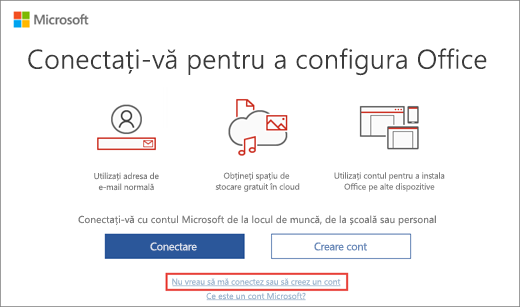
Microsoft Store
Pasul 1: Accesați www.microsoftstore.com și conectați-vă (în colțul din dreapta sus) cu contul Microsoft pe care l-ați utilizat pentru a cumpăra Office.
Pasul 2: După ce vă conectați, selectați numele dvs. în colțul din dreapta sus și selectați Istoric comenzi.
Pasul 3: Găsiți achiziția unică Office sau aplicația Office individuală, apoi selectați Instalați Office pentru a vedea cheia de produs (acest lucru nu instalează de fapt Office).
Pasul 4: Selectați Instalați Office din nou în fereastra în care apare cheia de produs.
Pasul 5: Pe salut. Să începem , urmați solicitările pentru a vă conecta din nou și a asocia produsul cu contul Microsoft.
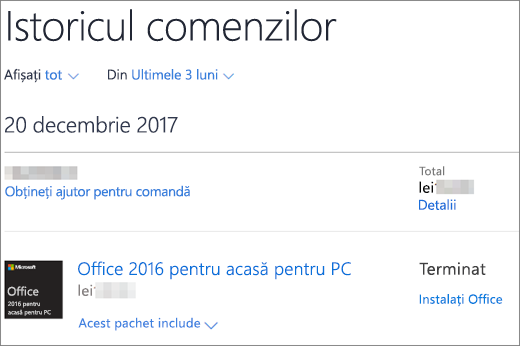
Microsoft 365 Business Standard
Pasul 1: Accesați https://microsoft365.com/setupbusiness
Pasul 2: Introduceți cheia de produs Office fără cratime, apoi selectați Următorul.
Pasul 3: Urmați solicitările pentru a termina procesul de valorificare și configurare.
Aveți probleme cu cheia de produs?
Nu găsesc cheia de produs
Pentru ajutor la găsirea cheii de produs, selectați versiunea de Office mai jos:
Cheia mea de produs nu funcționează
Dacă cheia dvs. de produs Office nu funcționează sau a încetat să mai funcționeze, ar trebui să contactați vânzătorul și să solicitați o rambursare. Dacă ați cumpărat o cheie de produs separată de software, este foarte posibil ca aceasta să fi fost furată sau obținută fraudulos și să i se blocheze ulterior utilizarea. Din păcate, există mulți vânzătorii necinstiți care vând chei de produs Microsoft furate, abuzate sau neautorizate. Uneori, aceste chei de produs sunt imprimate pe etichete sau cartele falsificate și au un link de descărcare de software Microsoft, si uneori, acestea sunt distribuite cu suportul fizic de software care este neautorizat pentru revânzare, cum ar fi un suport fizic promoțional, suportul fizic de reinstalare al producătorului de echipamente originale sau alt suport fizic specific programului Microsoft.
Contactați asistența
Dacă încă aveți nevoie de ajutor cu cheia de produs, vizitați pagina de asistență Microsoft pentru ajutor.











